win7使用自帶錄製視訊軟體的方法:先打開運行視窗輸入cmd;然後管理員介面中輸入【psr.exe】或psr回車確定打開,並在工具上點擊開始記錄;最後點擊停止記錄並彈出儲存視窗選擇儲存路徑即可。
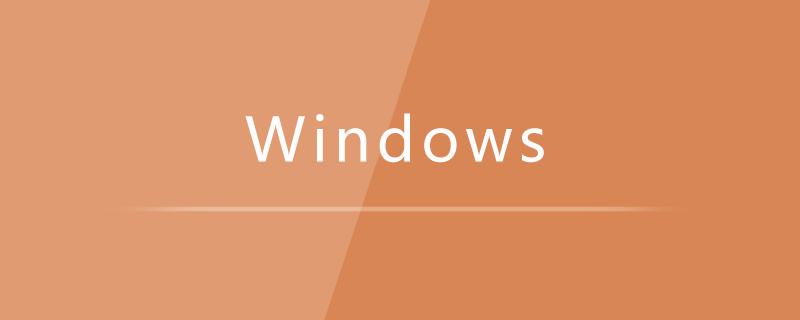
win7使用自帶錄製視訊軟體的方法:
1、電腦左下角位置點擊開始功能表其中選擇運行運行,開啟快捷方式為win r組合鍵,如下圖所示。
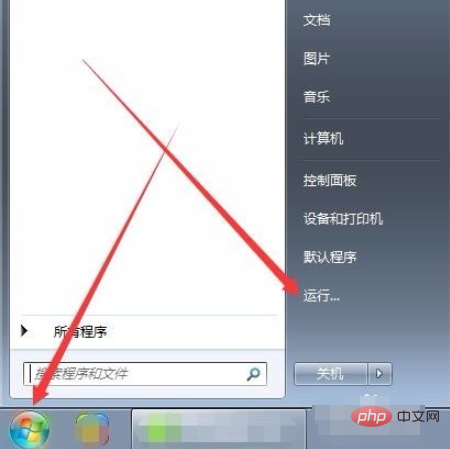
2、開啟執行窗口,在視窗中輸入cmd並進入管理員介面,如下圖所示。
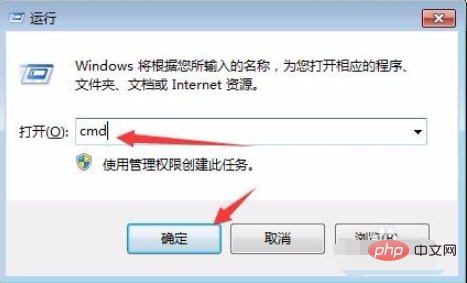
3、管理員介面中輸入psr.exe或psr回車決定開啟問題步驟記錄器,如下圖所示。
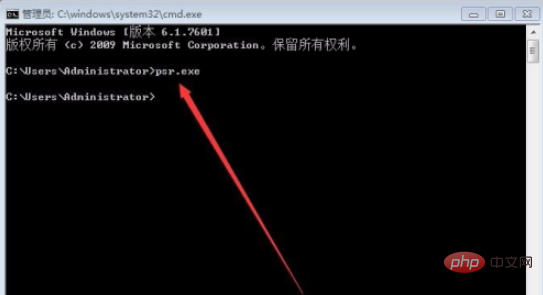
4、在工具上點選開始記錄,透過點擊問題所在位置進行生成,如下圖所示。
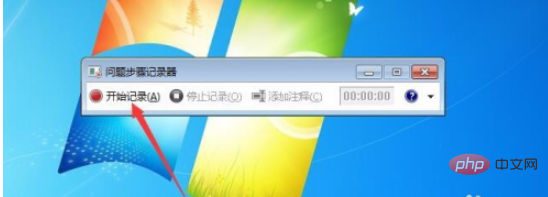
5、點擊停止記錄並彈出儲存視窗選擇儲存路徑並編輯儲存檔名,如下圖所示。
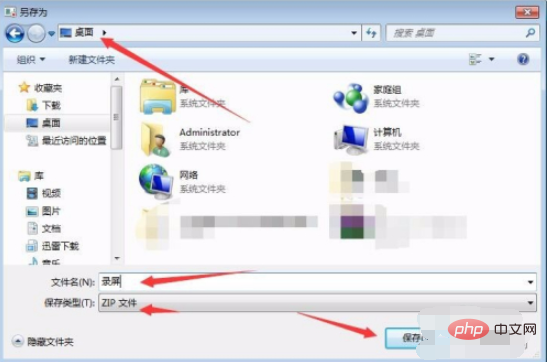
6、在儲存路徑中開啟壓縮檔案並開啟其中以html進行查看,如下圖所示。
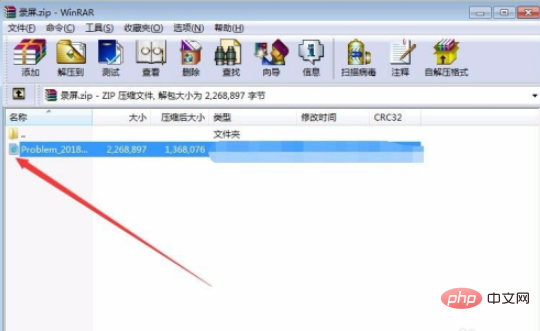
7、其中圖片可透過滑鼠右鍵選擇圖片另存為進行儲存使用,在問題步驟記錄器中選擇右方下拉三角並選擇設置,其中可設置儲存路徑和啟用關閉螢幕擷取等設定選項,如下圖所示。
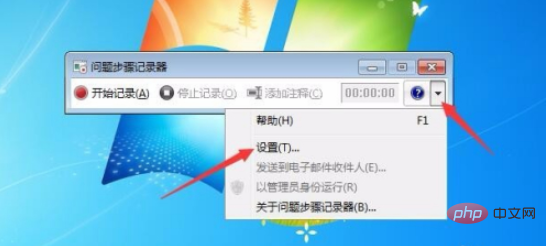
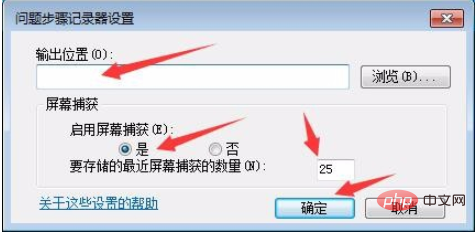
#相關學習推薦:windows伺服器運維教學
以上是win7如何使用自備錄影軟體?的詳細內容。更多資訊請關注PHP中文網其他相關文章!




